Überblick über Lösungen
Lösungen werden verwendet, um Apps und Komponenten von einer Umgebung in eine andere zu transportieren oder um eine Reihe von Anpassungen an bestehenden Apps vorzunehmen. Eine Lösung kann eine oder mehrere Anwendungen sowie andere Komponenten wie Sitemaps, Tabellen, Prozesse, Webressourcen, Auswahlmöglichkeiten, Flows und mehr enthalten.
Lösungen sind der Mechanismus zur Implementierung des Application Lifecycle Management (ALM) in Power Apps und andere Power Platform-Produkte wie Power Automate.
Hinweis
Weitere Informationen zu den Lösungskonzepten und zur Verwendung von Lösungen für das Application Lifecycle Management finden Sie unter Übersicht über ALM mit Microsoft Power Platform in der Power Platform-ALM-Anleitung.
Dieser Abschnitt konzentriert sich auf die manuellen Aufgaben, die App-Entwickler bei der Arbeit mit Lösungen in Power Apps ausführen müssen.
Erste Schritte: Lösungskonzepte
Bevor Sie mit Lösungen arbeiten, ist es wichtig, dass Sie sich mit den folgenden Lösungskonzepten vertraut machen:
- Zwei Typen von Lösungen (verwaltet und nicht verwaltet)
- Lösungskomponenten
- Lebenszyklus einer Lösung (Erstellen, Aktualisieren, Upgraden und Patchen einer Lösung)
- Lösungsherausgeber
- Abhängigkeiten von Lösung und Lösungskomponente
Weitere Informationen finden Sie unter Lösungskonzepte in der Power Platform ALM-Anleitung.
Standardlösungen
Power Apps bietet Ihnen die folgenden nicht verwalteten Standardlösungen:
- Common Data Service-Standardlösung. Dies ist eine Lösung, die den Herstellern als Standardlösung für deren Anpassungen in einer Umgebung zur Verfügung steht. Dies Common Data Service Standardlösung ist nützlich, wenn Sie bewerten oder lernen möchten Power Apps. Wir empfehlen App-Herstellern jedoch, in ihren eigenen nicht verwalteten Lösungen zu arbeiten.
- Standardlösung. Dies ist eine besondere Lösung, die alle Komponenten im System enthält. Die Standardlösung ist nützlich, um alle Komponenten und Konfigurationen in Ihrem System zu ermitteln.
Wir empfehlen jedoch, eine Lösung zum Verwalten Ihrer Anpassungen zu erstellen. Mehr Informationen: Verwenden Sie eine Lösung zum Anpassen in der Power Platform-ALM-Anleitung.
Verwaltete Eigenschaften
Sie können steuern, welche der von Ihnen verwalteten Lösungskomponenten mithilfe von verwalteten Eigenschaften anpassbar sind. Wir empfehlen, dass Sie verwaltete Eigenschaften festlegen, damit Ihre verwalteten Komponenten nicht geändert werden können. Dies schützt Ihre Lösung vor Änderungen, die dazu führen können, dass sie nach dem Import in eine andere Umgebung, z. B. Test oder Produktion, beschädigt wird.
Weitere Informationen: Verwaltete Eigenschaften in der Power Platform
Mit Lösungen arbeiten in Power Apps
Innerhalb von Power Apps können Sie eine Liste von Lösungen einsehen, indem Sie Lösungen in der linken Navigation auswählen. Sie können diese Lösungsaufgaben ausführen:
Neue Lösung: Um nur die von Ihnen angepassten Komponenten zu finden und damit zu arbeiten, erstellen Sie eine Lösung und nehmen Sie dort alle Anpassungen vor. Anschließend können Sie Ihre Lösung problemlos auf andere Umgebungen verteilen. Weitere Informationen: Erstellen einer Lösung
Importieren: Importieren Sie eine Lösung in Ihre Umgebung. Weitere Informationen: Importieren von Lösungen
AppSource öffnen: Mit Microsoft AppSource können Sie Lösungen finden, die auf Ihre Branche zugeschnitten sind und mit den bereits verwendeten Produkten funktionieren.
Alle Anpassungen veröffentlichen: Veröffentlichen Sie alle aktiven Anpassungen in Ihrer Umgebung.
Zu klassisch wechseln: Öffnen Sie den klassischen Projektmappen-Explorer.
Verlauf anzeigen: Zeigen Sie Details zu Lösungsvorgängen im Laufe der Zeit an, z. B. Importieren, Exportieren und Deinstallieren. Mehr Informationen: Anzeigen des Verlaufs einer Lösung
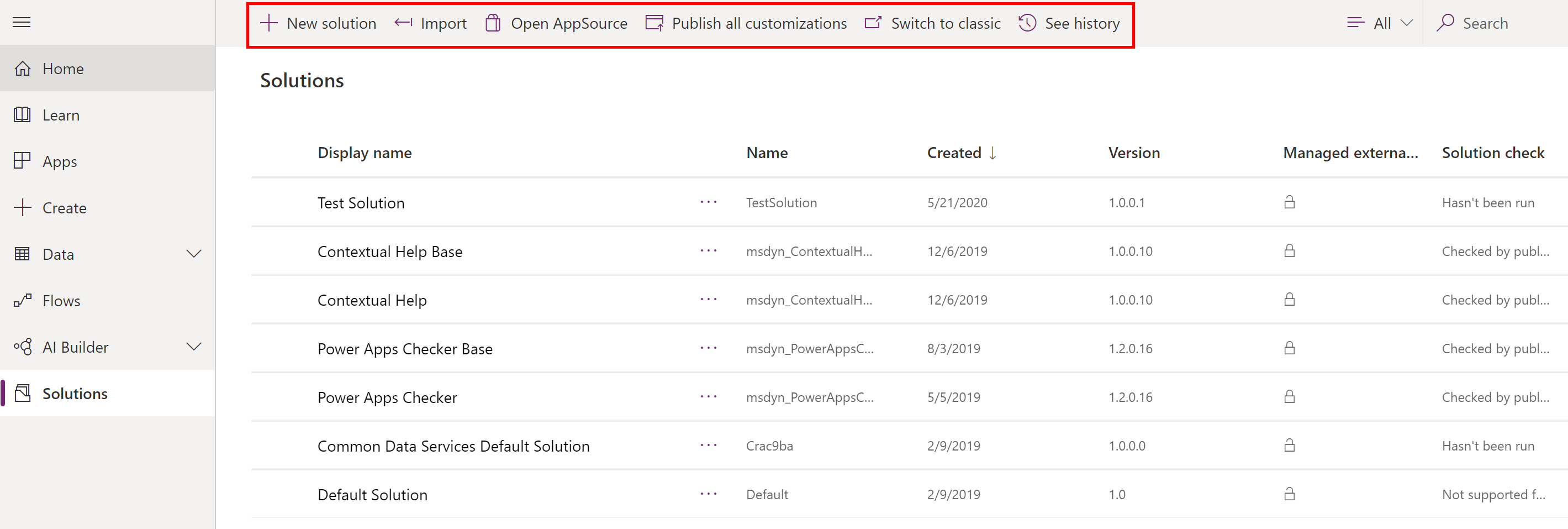
Wählen Sie im Bereich Lösungen eine Lösung aus, um alle Komponenten anzuzeigen.
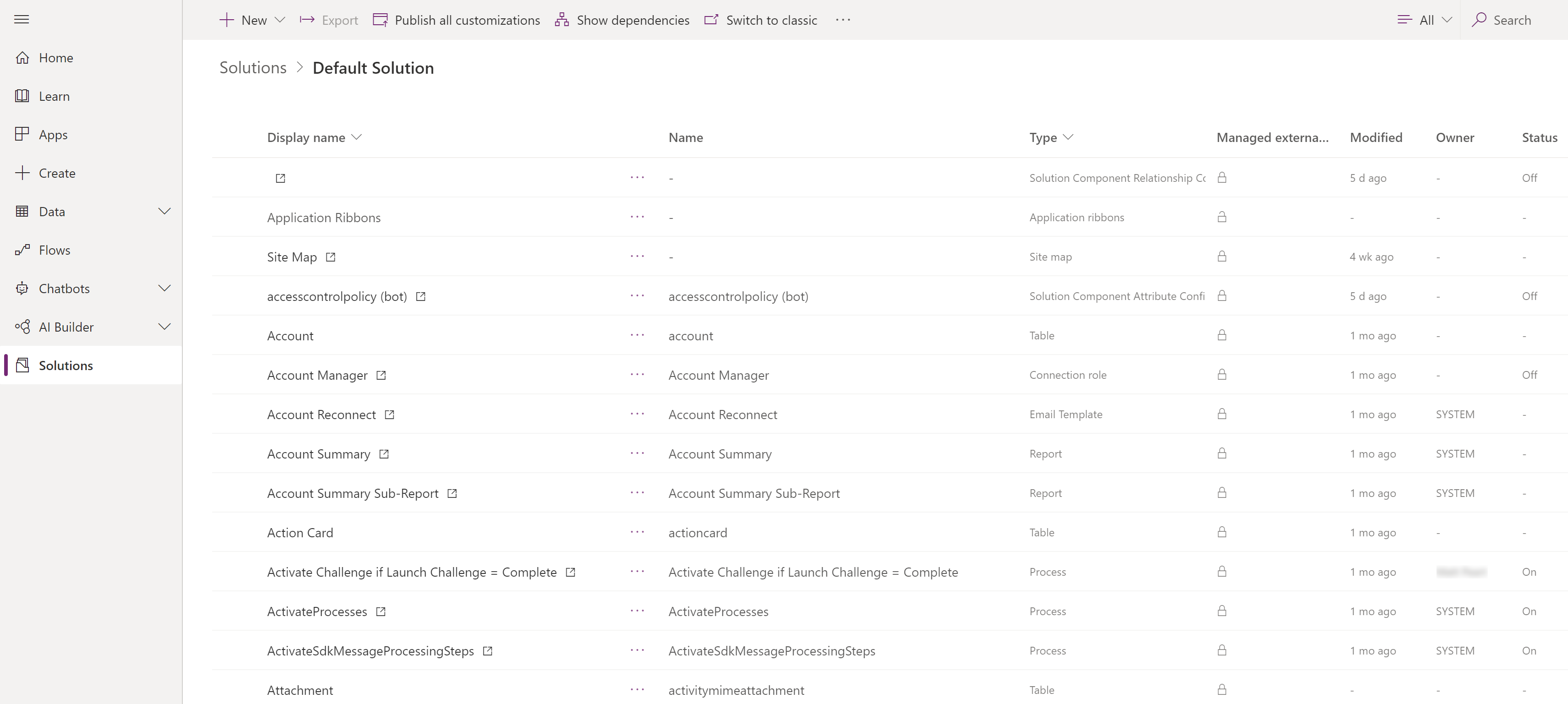
Sie können alle Komponenten einer Lösung durchsuchen, indem Sie durch die Elemente scrollen. Wenn mehr als 100 Elemente in der Liste vorhanden sind, können Sie die Option Die nächsten 100 Elemente laden wählen, um mehr anzuzeigen.
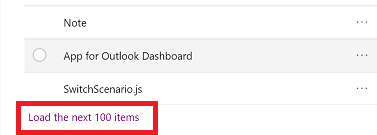
Suchen und Filtern in einer Lösung
Sie können anhand des Namens nach einer bestimmten Komponente suchen.
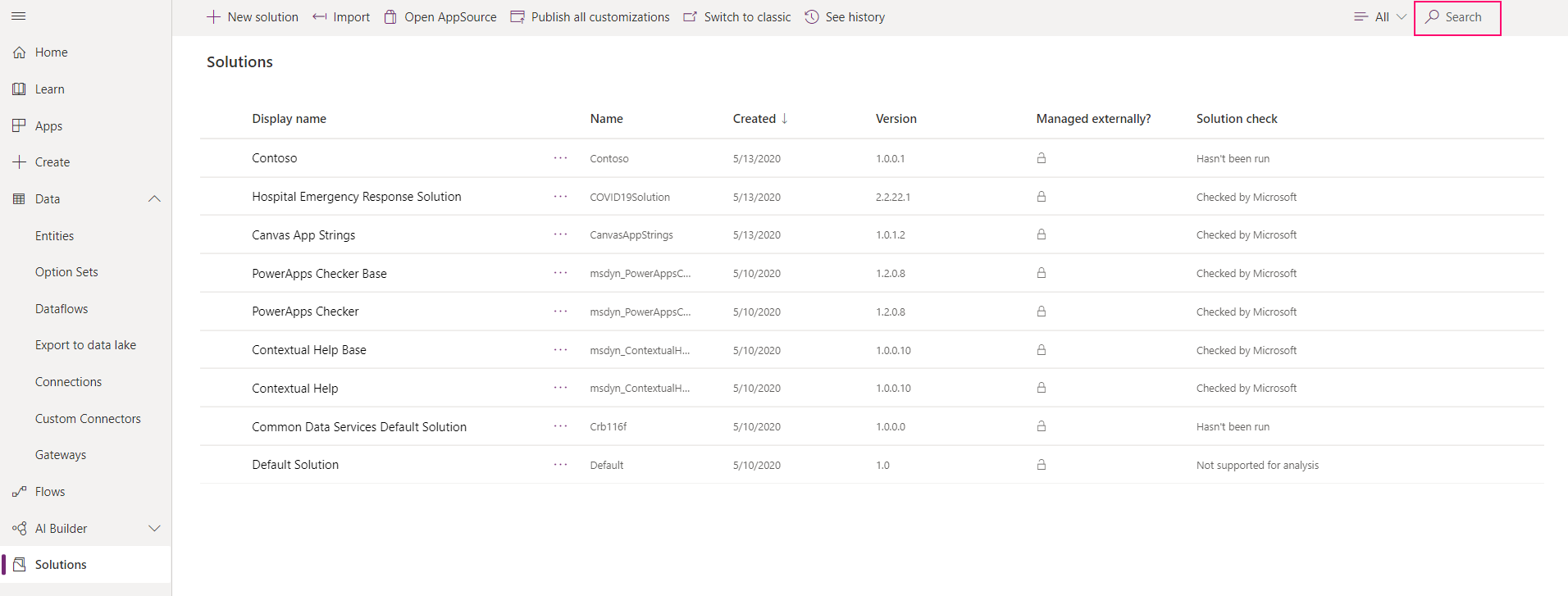
Oder filtern Sie die Elemente in der Liste anhand des Komponententyps.
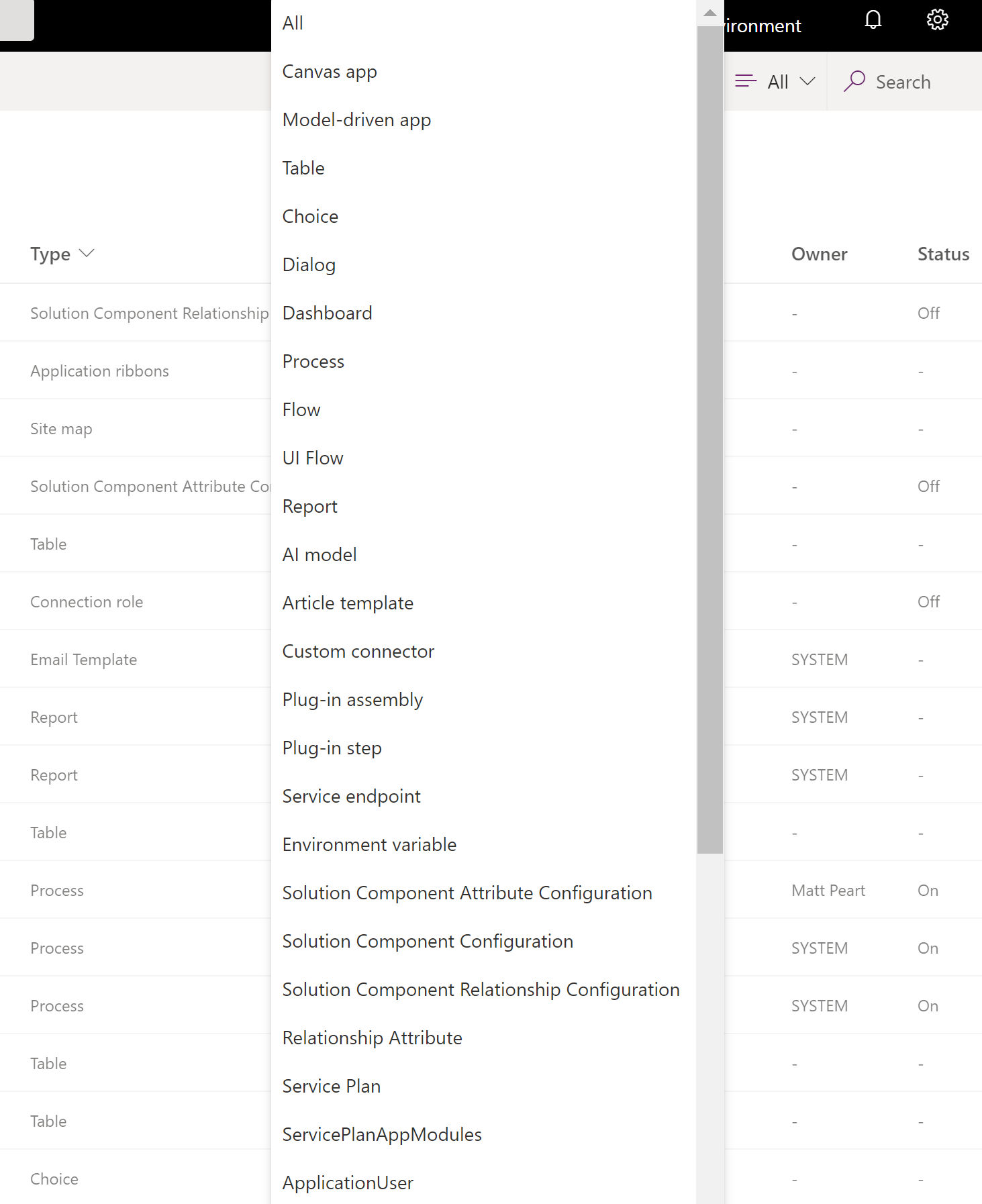
Kontextbefehle
Bei der Auswahl der einzelnen Komponenten ändern sich die in der Befehlsleiste zur Verfügung stehenden Aktionen je nach dem Typ der ausgewählten Komponente sowie danach, ob es sich um die Standardlösung oder um eine verwaltete Lösung handelt.
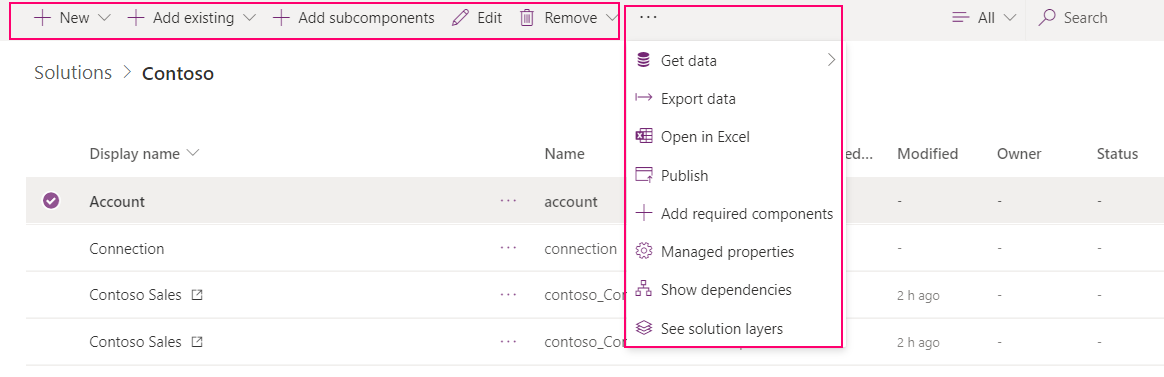
Wenn Sie keine Komponente wählen, werden in der Befehlsleiste die Aktionen angezeigt, die auf die Lösung angewendet werden.
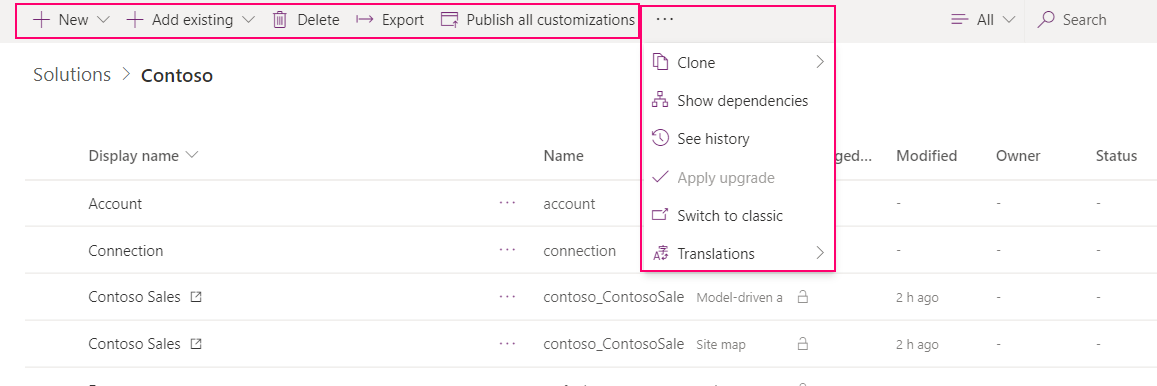
Bei nicht verwalteten oder standardmäßigen Lösungen können Sie den Befehl Neu oder Vorhandene hinzufügen verwenden, um verschiedene Typen von Komponenten zu erstellen oder hinzuzufügen. Weitere Informationen: Hinzufügen von Lösungskomponenten
Hinweis
Sie können einer verwalteten Lösung keine Komponenten hinzufügen. Wenn Sie es versuchen, erhalten Sie die folgende Meldung:
"You cannot directly edit the components within a managed solution. You’ll need to add it to another unmanaged solution that you’ve created to customize the component. The component might not be customizable."
Zusätzliche Rechte erforderlich
Einige Komponenten erfordern möglicherweise bestimmte Dataverse-Berechtigungen für Benutzer zum Ausführen der Komponente, wenn die Komponente aus einer Lösung in die Umgebung importiert wird.
Flows
Um einen Flow aus einer Canvas-App zu verwenden oder auszuführen, die in einer Lösung enthalten ist, müssen Sie über Berechtigungen für diesen Flow durch eine Person verfügen, die Besitzerschafts- oder Ausführungsberechtigungen teilt. Wenn eine App in einer Lösung für eine Gruppe von Benutzenden freigegeben wird, müssen die Flows auch explizit freigegeben werden.
Weitere Informationen: Sicherheitsrollen und Rechte
Pipelines in Power Platform verwenden, um Lösungen bereitzustellen
Stellen Sie mit Pipelines in Power Platform einfach Lösungen in Test- und Produktionsumgebungen bereit. Sobald die Pipelines eingerichtet sind, können Hersteller mit wenigen Klicks produktinterne Bereitstellungen initiieren. Ersteller tun dies direkt in ihren Entwicklungsumgebungen. Weitere Informationen: Überblick über die Pipelines in Power Platform
Bekannte Einschränkungen
Die folgenden Beschränkungen gelten für die Verwendung von Canvas-Apps, Flows und benutzerdefinierten Connectors in Lösungen.
- Wenn ein Canvas-App-Veröffentlichungsfehler auftritt: Die App hat Verbindungen zu Flows, die sich nicht mehr in der Umgebung befinden, entfernen Sie alle gelöschten Flows aus der App. Speichern und veröffentlichen Sie dann die App.
- Canvas Apps, die mit Jedermann geteilt werden und die Vorgänge zur Sicherung und Wiederherstellung der Umgebung durchlaufen, werden in der wiederhergestellten Umgebung nicht mit Jedermann geteilt. Beachten Sie, dass die Canvas-App mit einer Sicherheitsgruppe geteilt werden kann und die App in der wiederhergestellten Umgebung mit dieser Sicherheitsgruppe geteilt wird.
- Lösungs-Cloud-Flows, die den Konnektor Project Roadmap oder die delegierte Autorisierung verwenden, können noch nicht zu Lösungen hinzugefügt werden. Die Problemumgehung für diese Einschränkung besteht darin, den Flow zu bearbeiten, um die Verwendung des „Project Roadmap“-Konnektors und/oder die delegierte Autorisierung zu entfernen, den Flow einer Lösung hinzuzufügen und ihn dann nach Bedarf wieder zu ändern.
Weitere Informationen zum Anpassen einzelner Lösungskomponenten finden Sie in den folgenden Themen:
- Informationen zu Tabellen, Tabellenbeziehungen, Spalten und Nachrichtenanpassungen finden Sie unter Metadaten.
- Informationen zu Tabellenformularen finden Sie unter Formulare.
- Informationen zu Prozessen finden Sie unter Prozesse.
- Informationen zu Geschäftsregeln finden Sie unter Geschäftsregeln.
Problembehandlung bei Lösungen
Bekannte Probleme und Informationen zur Fehlerbehebung beim Arbeiten mit Lösungen finden Sie unter Apps und Lösungen verwalten in der Power Apps Dokumentation zur Fehlerbehebung.
Nächster Schritt
Hinweis
Können Sie uns Ihre Präferenzen für die Dokumentationssprache mitteilen? Nehmen Sie an einer kurzen Umfrage teil. (Beachten Sie, dass diese Umfrage auf Englisch ist.)
Die Umfrage dauert etwa sieben Minuten. Es werden keine personenbezogenen Daten erhoben. (Datenschutzbestimmungen).
Feedback
Bald verfügbar: Im Laufe des Jahres 2024 werden wir GitHub-Tickets als Feedbackmechanismus für Inhalte auslaufen lassen und es durch ein neues Feedbacksystem ersetzen. Weitere Informationen finden Sie unter: https://aka.ms/ContentUserFeedback.
Einreichen und Feedback anzeigen für